- 重要な情報
- はじめに
- Datadog
- Datadog サイト
- DevSecOps
- AWS Lambda のサーバーレス
- エージェント
- インテグレーション
- コンテナ
- ダッシュボード
- アラート設定
- ログ管理
- トレーシング
- プロファイラー
- タグ
- API
- Service Catalog
- Session Replay
- Continuous Testing
- Synthetic モニタリング
- Incident Management
- Database Monitoring
- Cloud Security Management
- Cloud SIEM
- Application Security Management
- Workflow Automation
- CI Visibility
- Test Visibility
- Intelligent Test Runner
- Code Analysis
- Learning Center
- Support
- 用語集
- Standard Attributes
- ガイド
- インテグレーション
- エージェント
- OpenTelemetry
- 開発者
- 認可
- DogStatsD
- カスタムチェック
- インテグレーション
- Create an Agent-based Integration
- Create an API Integration
- Create a Log Pipeline
- Integration Assets Reference
- Build a Marketplace Offering
- Create a Tile
- Create an Integration Dashboard
- Create a Recommended Monitor
- Create a Cloud SIEM Detection Rule
- OAuth for Integrations
- Install Agent Integration Developer Tool
- サービスのチェック
- IDE インテグレーション
- コミュニティ
- ガイド
- Administrator's Guide
- API
- モバイルアプリケーション
- CoScreen
- Cloudcraft
- アプリ内
- Service Management
- インフラストラクチャー
- アプリケーションパフォーマンス
- APM
- Continuous Profiler
- データベース モニタリング
- Data Streams Monitoring
- Data Jobs Monitoring
- Digital Experience
- Software Delivery
- CI Visibility (CI/CDの可視化)
- CD Visibility
- Test Visibility
- Intelligent Test Runner
- Code Analysis
- Quality Gates
- DORA Metrics
- セキュリティ
- セキュリティの概要
- Cloud SIEM
- クラウド セキュリティ マネジメント
- Application Security Management
- AI Observability
- ログ管理
- Observability Pipelines(観測データの制御)
- ログ管理
- 管理
Twingate
Supported OS

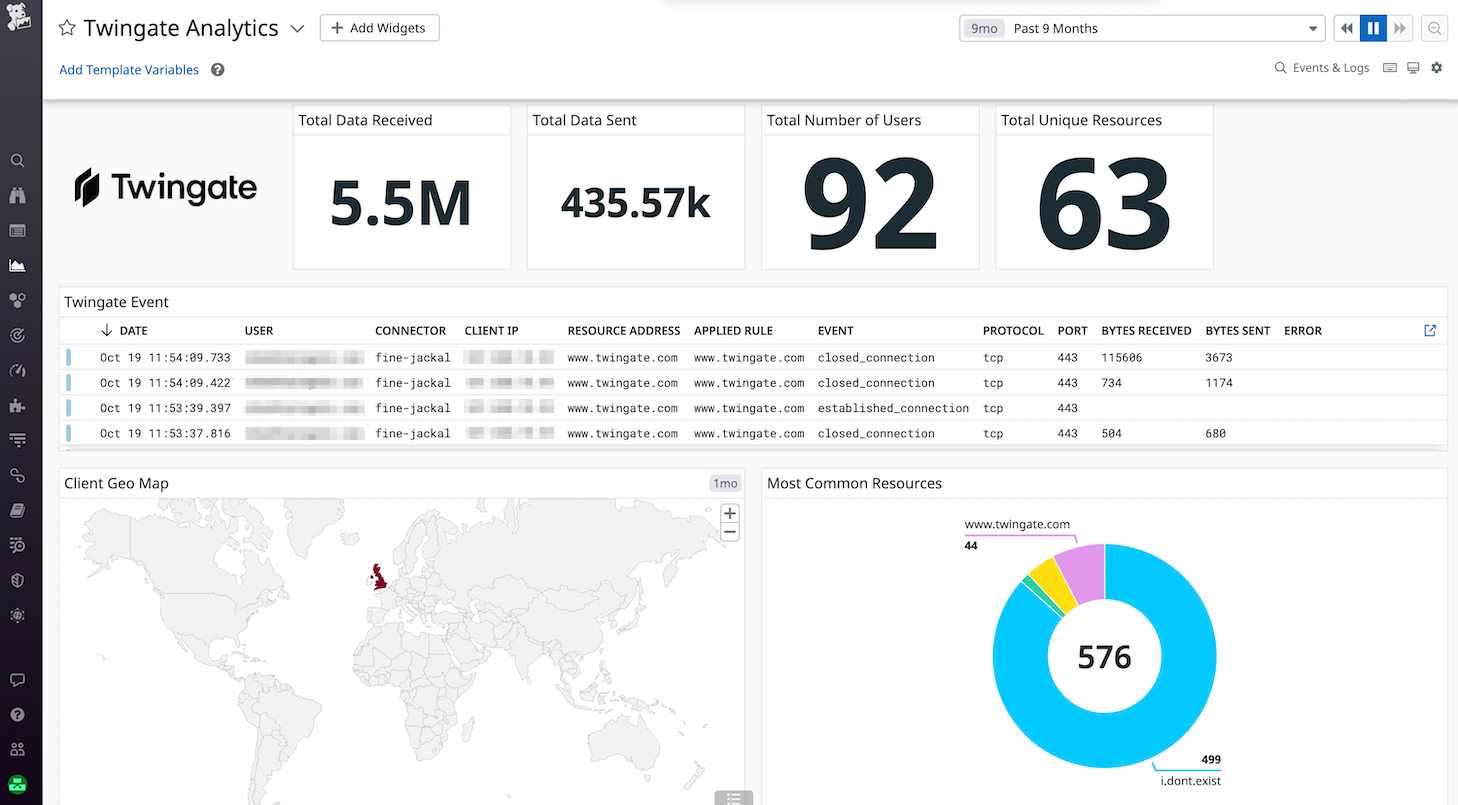
Twingate アクティビティログ
Twingate リアルタイムアクティビティダッシュボード
概要
Twingate は、急成長する企業が迅速かつ容易に AWS 環境への安全なアクセスを提供できる、ゼロトラストのネットワークアクセスプラットフォームです。NAT トラバーサル、QUIC、プライベートプロキシ、スプリットトンネリングなどの最新技術を組み込むことで、Twingate はユーザーパフォーマンスと全体的なセキュリティを向上しながら、従来の VPN やクラウド VPN を置き換えることができます。
このインテグレーションにより、企業はユーザーのリソースアクセスアクティビティをリアルタイムで監視することができます。
セットアップ
前提条件
- Twingate Connector サーバーに Datadog Agent がインストールされていること。そのホストに接続し、Agent と YAML インテグレーション構成を構成するためのファイルを編集できる必要があります。Datadog Agent をインストールするには、Agent の概要を参照してください。
- Twingate Connector をデプロイする必要があります。リアルタイムの接続ログを有効にするには、Twingate ドキュメントを参照してください。
Datadog Agent の構成
Systemd Connector
- Datadog journald インテグレーションを設定します。
journald.d/conf.yamlを以下の構成に置き換えます。logs: - type: journald container_mode: true include_units: - twingate-connector.service service: Twingate Connection source: Twingate log_processing_rules: - type: include_at_match name: analytics pattern: ANALYTICS - type: mask_sequences name: remove_analytics replace_placeholder: "" pattern: "ANALYTICS "usermod -a -G systemd-journal dd-agentを使ってdd-agentユーザーをsystemd-journalグループに追加します。service datadog-agent restartを実行して、Datadog Agent を再起動します。- ログエクスプローラーに Twingate Analytic のログが表示されることを確認します。
Docker Connector
Host Agent の Datadog Docker インテグレーションを設定する
コンフィレーションファイル datadog.yaml に以下の行を追加します。
logs_enabled: true
listeners:
- name: docker
config_providers:
- name: docker
polling: true
logs_config:
container_collect_all: true
container_exclude: ["image:.*"]
container_include: ["image:twingate/connector"]
usermod -a -G docker dd-agentでdd-agentユーザーをdockerグループに追加します。service datadog-agent restartを実行して、Datadog Agent を再起動します。
Container Agent の Datadog Docker インテグレーションを設定する
docker run コマンドに追加パラメーター -e DD_CONTAINER_EXCLUDE="image:.*" と -e DD_CONTAINER_INCLUDE="image:twingate/connector" を追加します。
docker run -d --name datadog-agent \
--cgroupns host \
--pid host \
-e DD_API_KEY=xxx \
-e DD_LOGS_ENABLED=true \
-e DD_LOGS_CONFIG_CONTAINER_COLLECT_ALL=true \
-e DD_CONTAINER_EXCLUDE="image:.*" \
-e DD_CONTAINER_INCLUDE="image:twingate/connector" \
-v /var/run/docker.sock:/var/run/docker.sock:ro \
-v /var/lib/docker/containers:/var/lib/docker/containers:ro \
-v /proc/:/host/proc/:ro \
-v /opt/datadog-agent/run:/opt/datadog-agent/run:rw \
-v /sys/fs/cgroup/:/host/sys/fs/cgroup:ro \
gcr.io/datadoghq/agent:latest
Docker パラメーターを追加して Twingate Connector を設定する
Twingate Connector の docker run コマンドに、com.datadoghq.ad.logs ラベルを追加します。
docker run -d --sysctl net.ipv4.ping_group_range="0 2147483647" \
-l "com.datadoghq.ad.logs"='[{"service":"Twingate Connection","source":"Twingate","log_processing_rules":[{"type":"include_at_match","name":"analytics","pattern":"ANALYTICS"},{"type":"mask_sequences","name":"remove_analytics","replace_placeholder":"","pattern":"ANALYTICS "}]}]' \
--env TENANT_URL="https://xxx.twingate.com" \
--env ACCESS_TOKEN="xxx" \
--env REFRESH_TOKEN="xxx" \
--env TWINGATE_LABEL_HOSTNAME="`hostname`" \
--name "twingate-golden-seal" \
--restart=unless-stopped \
$(docker run --help | grep -- --pull >/dev/null && echo "--pull=always") twingate/connector:1
注: 新しいラベルを追加するには、Twingate Connector コンテナを再作成する必要があります。
Twingate Analytics ダッシュボード
- Datadog のダッシュボードリストに移動します。
- Twingate Analytics ダッシュボードを検索します。
トラブルシューティング
ご不明な点は、Twingate のサポートチームまでお問い合わせください。
その他の参考資料
お役に立つドキュメント、リンクや記事:
